如何在Excel中特定文本上方插入空白行?
 |  |
在工作表上操作时,您是否尝试过在某一列的特定文本上方插入空白行呢?例如,A列中有一些名字,现在我想在包含“Mike”这个名字的单元格上方插入空白行,如左图所示。也许,在Excel中没有直接的方法来完成这个任务。本文将介绍一些在Excel中处理此问题的好技巧。
使用VBA代码在特定文本上方插入空白行
手动逐个在特定文本上方插入空白行会浪费大量时间,这里我将为您创建一个VBA代码,一次性在特定单元格值上方插入空白行。
1. 按住 ALT + F11 键,打开 Microsoft Visual Basic for Applications 窗口。
2. 单击 插入 > 模块,然后将以下宏粘贴到模块窗口中。
VBA代码:快速在特定文本上方插入空白行
Sub test1()
'updateby Extendoffice
Dim i As Long
Dim xLast As Long
Dim xRng As Range
Dim xTxt As String
On Error Resume Next
xTxt = Application.ActiveWindow.RangeSelection.Address
Set xRng = Application.InputBox("please select the column with specific text:", "Kutools for Excel", xTxt, , , , , 8)
If xRng Is Nothing Then Exit Sub
If (xRng.Columns.Count > 1) Then
MsgBox "the selected range must be one column", , "Kutools for Excel"
Exit Sub
End If
xLast = xRng.Rows.Count
For i = xLast To 1 Step -1
If InStr(1, xRng.Cells(i, 1).Value, "Mike") > 0 Then
Rows(xRng.Cells(i, 1).Row).Insert shift:=xlDown
End If
Next
End Sub
3. 然后按 F5 键运行此代码,弹出对话框提醒您选择要插入行的列数据,其中包含指定文本,见截图:
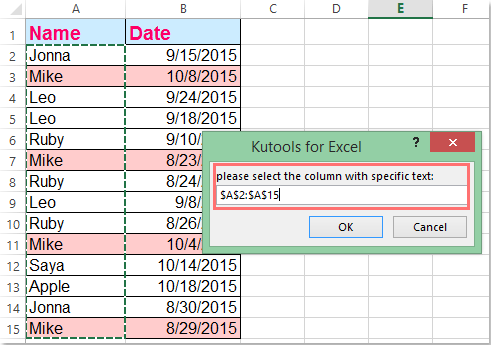
4. 然后单击 确定 按钮,“Mike”特定文本上方已插入空白行。
注意:在上述代码中,您可以根据需要更改文本值 “Mike” 为其他任何值,只需修改脚本中的 If InStr(1, xRng.Cells(i, 1).Value, "Mike") > 0 Then 部分即可。
使用Kutools for Excel在特定文本上方插入空白行
如果您安装了 Kutools for Excel,通过其 选择指定单元格 功能,您可以先选择指定的单元格值,然后应用 Excel 的 插入工作表行 工具一次性插入空白行。
安装 Kutools for Excel 后,请按照以下步骤操作:
1. 选择要使用的 数据区域。
2. 然后点击 Kutools > 选择 > 选择指定单元格,见截图:

3. 在 选择指定单元格 对话框中,选择 单元格 下的 选择类型,并在 特定类型 部分指定所需条件。在此情况下,我将从 特定类型 中选择 等于,并输入我要选择的名字,见截图:
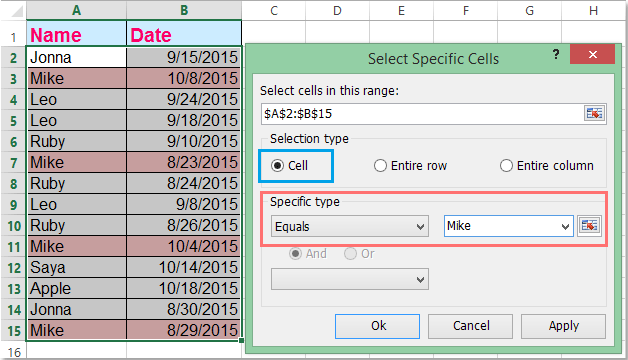
4. 然后单击 确定 按钮,所有值为 Mike 的单元格都会被一次性选中,见截图:
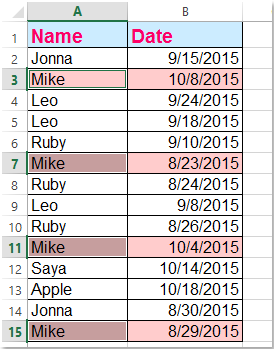
5. 选择特定文本单元格后,请单击 开始 > 插入 > 插入工作表行,空白行将被插入选定文本的上方,见截图:
 |  |
演示:使用Kutools for Excel在特定文本上方插入空白行
最佳Office办公效率工具
| 🤖 | Kutools AI 助手:以智能执行为基础,彻底革新数据分析 |代码生成 |自定义公式创建|数据分析与图表生成 |调用Kutools函数…… |
| 热门功能:查找、选中项的背景色或标记重复项 | 删除空行 | 合并列或单元格且不丢失数据 | 四舍五入…… | |
| 高级LOOKUP:多条件VLookup|多值VLookup|多表查找|模糊查找…… | |
| 高级下拉列表:快速创建下拉列表 |依赖下拉列表 | 多选下拉列表…… | |
| 列管理器: 添加指定数量的列 | 移动列 | 切换隐藏列的可见状态 | 比较区域与列…… | |
| 特色功能:网格聚焦 |设计视图 | 增强编辑栏 | 工作簿及工作表管理器 | 资源库(自动文本) | 日期提取 | 合并数据 | 加密/解密单元格 | 按名单发送电子邮件 | 超级筛选 | 特殊筛选(筛选粗体/倾斜/删除线等)…… | |
| 15大工具集:12项 文本工具(添加文本、删除特定字符等)|50+种 图表 类型(甘特图等)|40+实用 公式(基于生日计算年龄等)|19项 插入工具(插入二维码、从路径插入图片等)|12项 转换工具(小写金额转大写、汇率转换等)|7项 合并与分割工具(高级合并行、分割单元格等)| …… |
通过Kutools for Excel提升您的Excel技能,体验前所未有的高效办公。 Kutools for Excel提供300多项高级功能,助您提升效率并节省时间。 点击此处获取您最需要的功能……
Office Tab为Office带来多标签界面,让您的工作更加轻松
- 支持在Word、Excel、PowerPoint中进行多标签编辑与阅读。
- 在同一个窗口的新标签页中打开和创建多个文档,而不是分多个窗口。
- 可提升50%的工作效率,每天为您减少数百次鼠标点击!
所有Kutools加载项,一键安装
Kutools for Office套件包含Excel、Word、Outlook和PowerPoint的插件,以及Office Tab Pro,非常适合跨Office应用团队使用。
- 全能套装——Excel、Word、Outlook和PowerPoint插件+Office Tab Pro
- 单一安装包、单一授权——数分钟即可完成设置(支持MSI)
- 协同更高效——提升Office应用间的整体工作效率
- 30天全功能试用——无需注册,无需信用卡
- 超高性价比——比单独购买更实惠